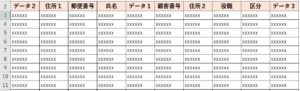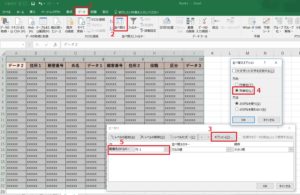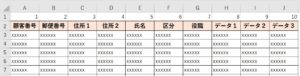並べ替えをするときに、行単位で並べ替える方法はよく知られています。
フィルタを使用したり「並べ替え」の機能でできますね。
列単位で並べ替えもできるのですが、意外と知られてないようです。
以下のような図の中で単純に昇順降順の並べ替えもできますが、今回は左側から項目を指定して並べ替えしてみます。
1行目(もしくは空いている行ならばどこでも良いです)に、左側から並べたい順に番号を振ります。
下図のようになります。
番号を振った行を含めてデータ全体を範囲選択します。(タイトル行だけではありませんので注意!)
「データ」タブから「並べ替え」をクリックするとダイアログが表示されますので、その中の「オプション」をクリックします。(下図1,2,3)
さらに小さなダイアログが開くので、ここで「列単位」をチェックしてOKします。(下図4)
「最優先されるキー」で最初に番号を振った行を指定します。今回は「行1」となります。(下図5)
すべて設定できたらOKします。
すると下図のように左側から希望通りの並び順にすることができした。
並び替えできたら最初に振った番号は削除して問題ありません。
以上です。